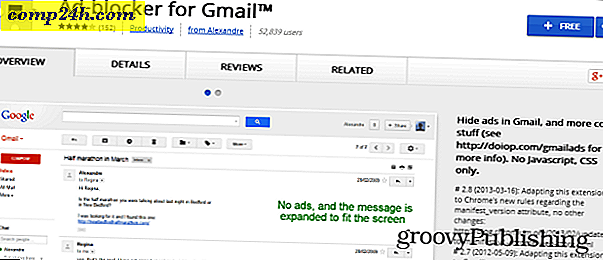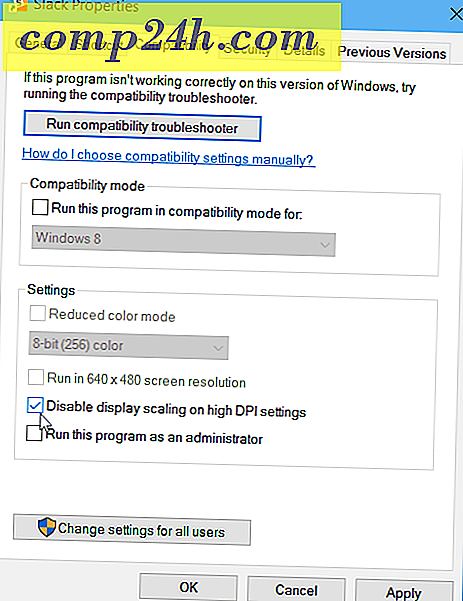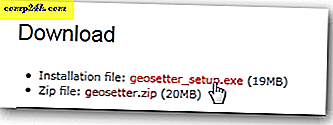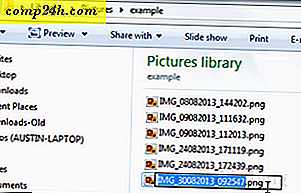Installera och uppdatera automatiskt användbara program med Ninite
Vad skulle du säga om jag sa att det var ett enkelt och enkelt sätt att automatiskt installera de bästa freeware-programmen som är tillgängliga? Vad skulle du säga om jag sa att samma program också automatiskt skulle kunna hålla dina program uppdaterade, och när du ställer upp det behöver du inte göra en enda sak? Galen va? Tja, gissa vad, Ninite kan göra båda dessa saker, och jag ska visa dig hur i artikeln nedan.
Börja med att gå vidare till ninite.com med din favorit webbläsare.
På Ninite.com-webbplatsen hittar du en stor lista med appar, och alla ( utom MS Office-provet ) är gratis att använda. Vanligtvis behöver du bara 1-2 program per kategori, men låt mig inte stoppa dig från att fånga så många du vill.

När du har de program du vill kolla, rulla ner till botten och välj Få Installer . Ninite installatören bör börja ladda ner, när den är klar - Kör den.

Installatören går automatiskt igenom och installerar varje program en i taget, men du behöver inte göra någonting! Du kan låta den springa i bakgrunden eller bara sitta där och titta på den. När installationen är klar klickar du på Stäng .

Det är allt som behövs, alla dina program ska installeras och redo att användas.
Klar med installation!
Låt oss nu konfigurera Ninite för att automatiskt uppdatera de program som vi just installerat regelbundet. Att använda Ninite för att uppdatera är mycket enklare än att individuellt uppdatera varje program, och vi kan ställa in det så att vi inte ens kommer märka när uppdateringarna går igenom.
Steg 1
Klicka på Start-menyn Orb och skriv uppgiftsschemaläggare i sökrutan och tryck sedan på Enter .

Steg 2
Klicka på Åtgärd- menyn i fönstret Aktivitetsschemaläggare och välj sedan Skapa grundläggande uppgift ...

Steg 3
Nu är vi i guiden för skapande av uppdrag. På den första sidan anger du bara ett namn för uppgiften, till exempel "Ninite Updater" och sedan på Nästa .

Steg 4
På sidan Trigger, välj Weekly och klicka sedan på Nästa .
Eftersom de flesta program inte uppdateras dagligen, är det dags att söka efter uppdateringar lite överkill.

Steg 5
Ange en tid på dagen som du vill att uppdateringen ska inträffa och Ange sedan vilken dag i veckan du vill att uppdateringskontrollen ska gå igenom.

Steg 6
På åtgärdssidan, Välj Starta ett program .

Steg 7
Nu måste du klicka på Bläddra och navigera till Ninite-installationsprogrammet som du hämtade från ninite.com. Det är troligt i mappen Downloads, men du kan flytta den till var du vill. När du är klar väljer du den, Skriv / tyst i rutan "Lägg till argument". Klicka sedan på Nästa .

Steg 8
På den sista sammanfattande sidan, se till att allt ser bra ut och klicka sedan på Slutför .

Gjort!
Nu kommer Ninite automatiskt att söka efter uppdateringar varje vecka för alla de program du valt Installer att inkludera. Även om du redan har installerade program kan du välja dem på ninite.com och lägga till dem i installationsprogrammet om du vill använda Ninite för att hålla dem uppdaterade. Detta är det grooviest sättet jag har hittat för att hålla majoriteten av programvaran på min dator uppdaterad automatiskt.